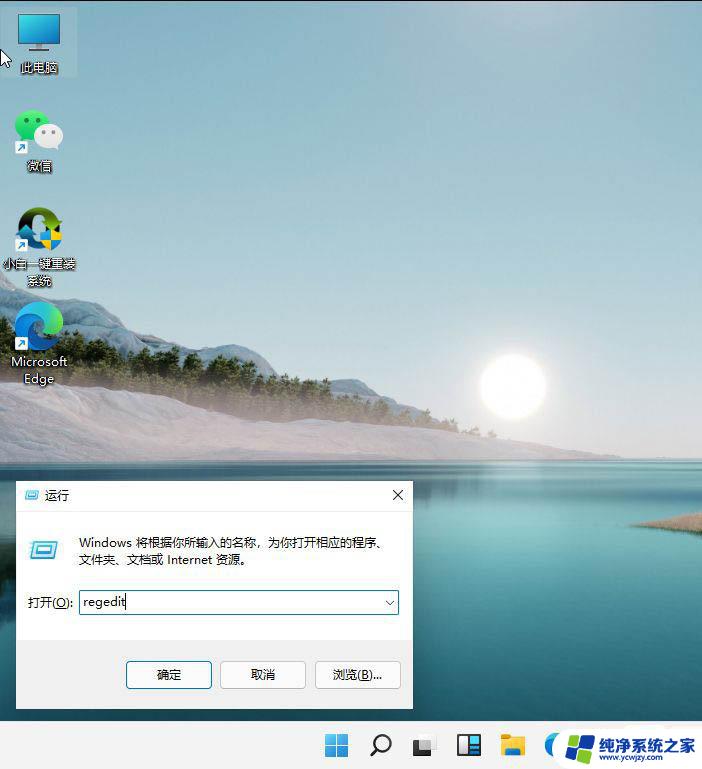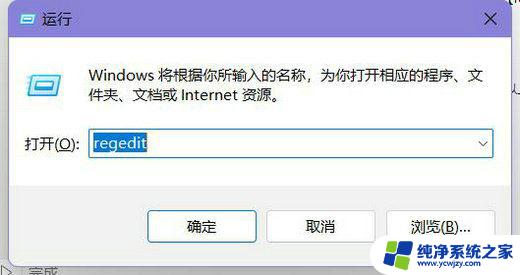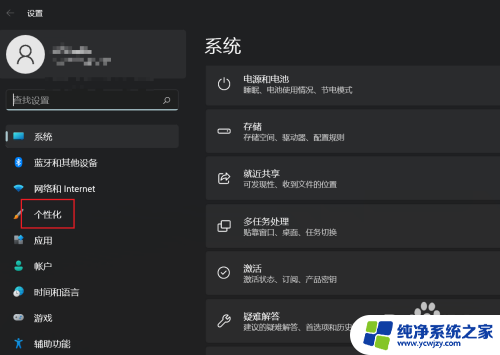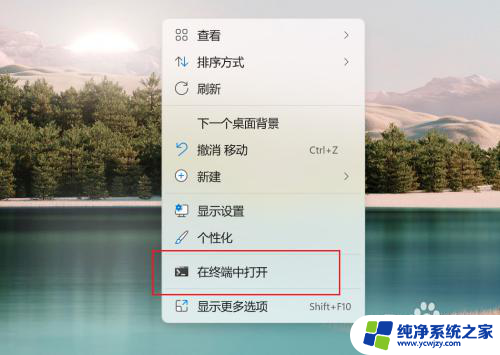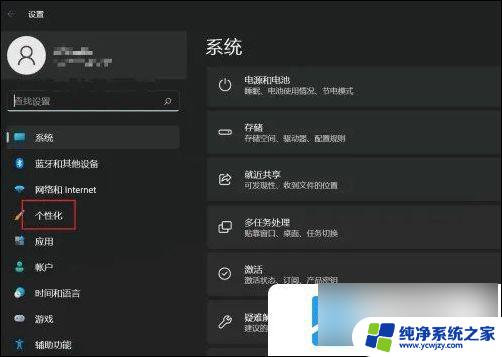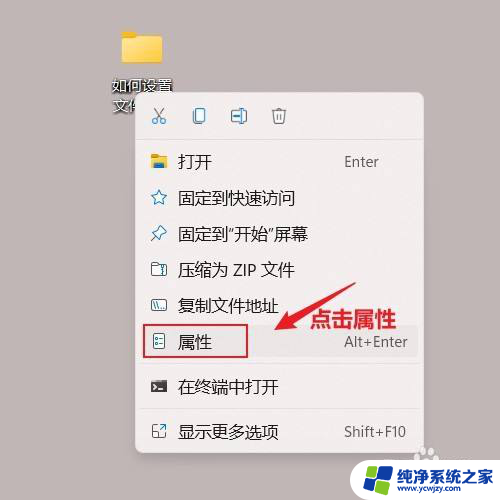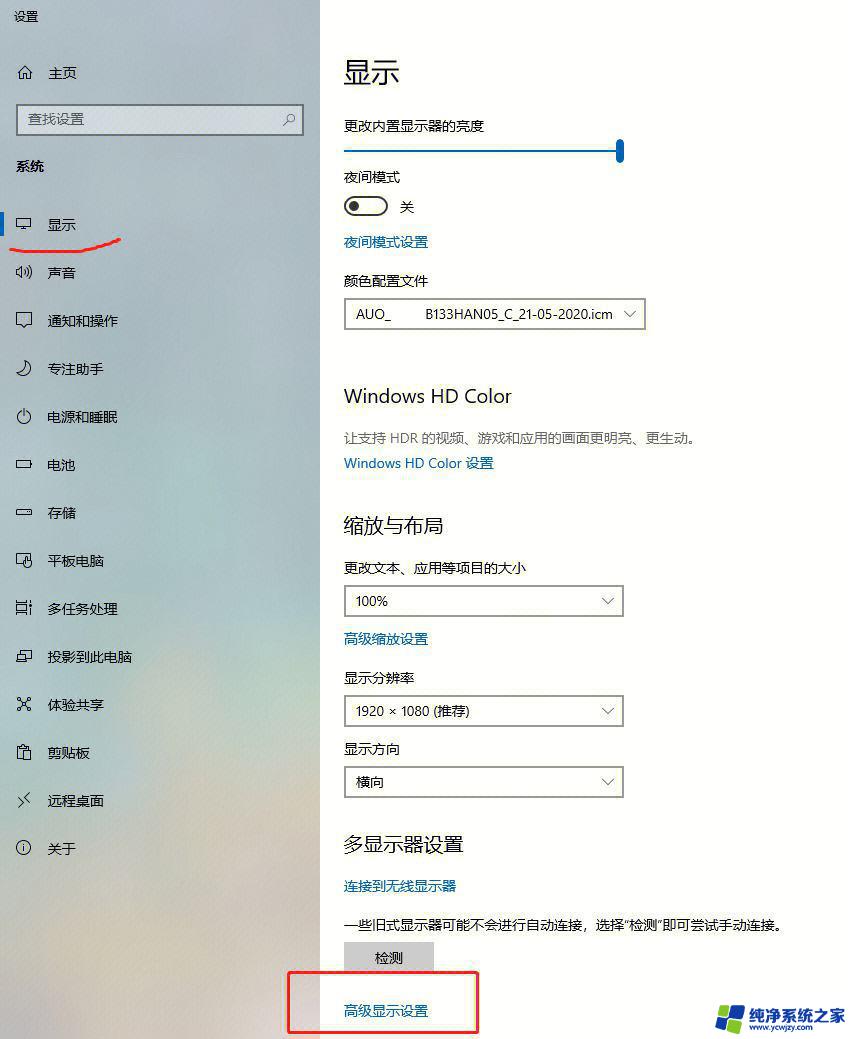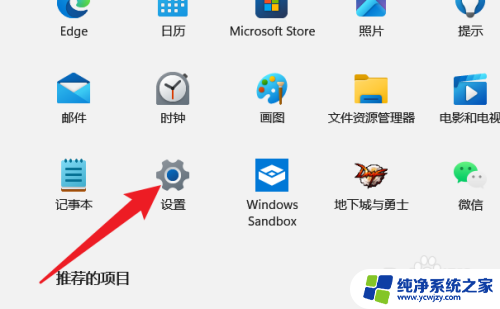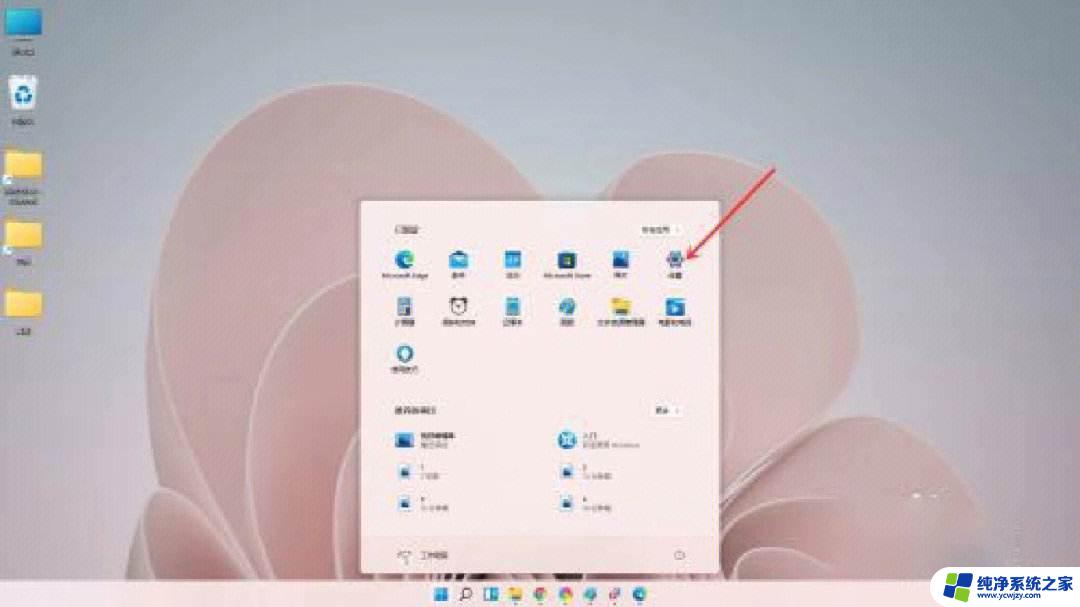win11窗口颜色和外观怎么设置 win11系统窗口颜色和外观个性化定制
更新时间:2024-02-15 14:52:14作者:yang
Win11系统作为微软最新推出的操作系统,带来了许多令人兴奋的新功能和改进,其中之一就是窗口颜色和外观的个性化定制。作为用户我们可以根据自己的喜好和需求,自定义窗口的颜色和外观,使整个系统更加个性化和舒适。无论是选择明亮的色彩搭配来增加活力,还是选择柔和的色调来营造温馨的氛围,Win11系统都能满足我们对窗口颜色和外观的个性化期待。下面我们将详细介绍如何设置Win11系统的窗口颜色和外观,让我们一起来探索吧!
具体方法:
1.在桌面空白区域,单击鼠标右键,选择个性化选项
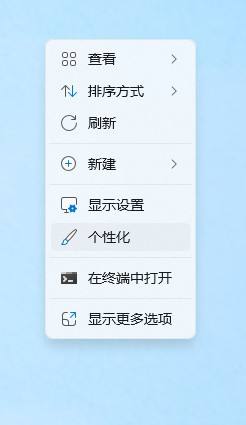
2.找到颜色选项卡,然后单机,找到选择模式选项
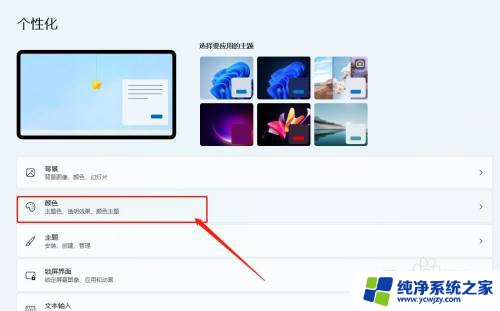
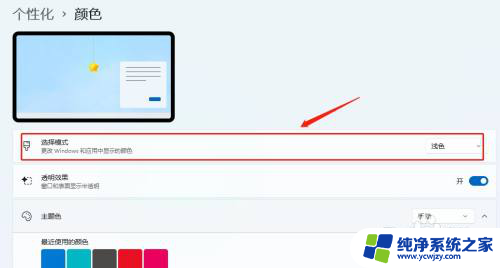
3.将选择模式修改为:深色,在下方的主题色中,选择喜欢的颜色
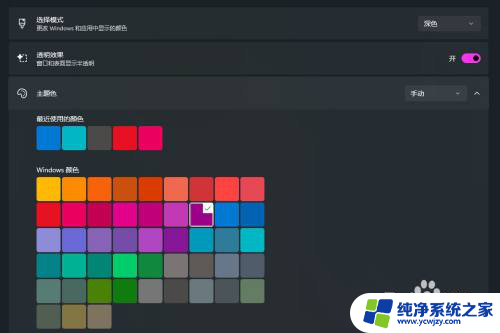
4.将“在开始”和“任务栏上显示重点颜色”以及“在标题栏和窗口边框上显示强调色”全部打开。
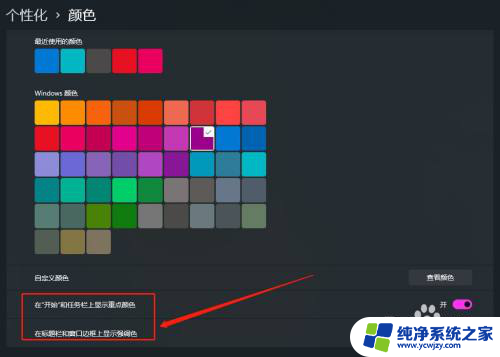
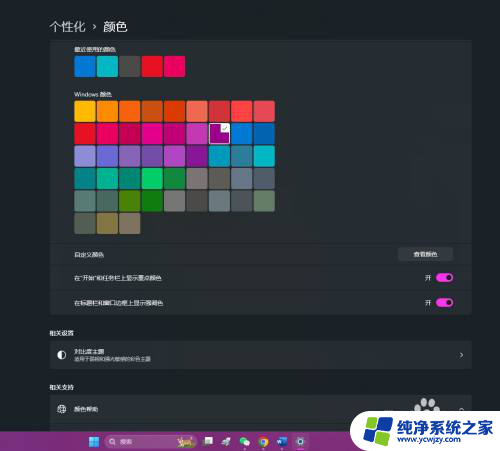
以上就是如何设置win11的窗口颜色和外观的全部内容,如果你遇到了同样的问题,可以参考本文中介绍的步骤来进行修复,希望这对大家有所帮助。